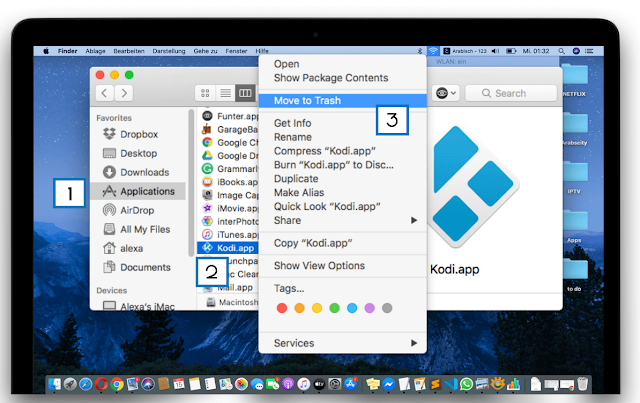تمامًا مثل جهاز iPhone أو iPad ، يمكنك تنزيل التطبيقات على جهاز Mac و ربما هو تطبيق استخدمته لمشروع قصير المدى ، أو لعبة لم تعد تحبها ، أو تطبيقًا تريد حذفها.
لديك بعض الطرق المختلفة لحذف التطبيقات على Mac وسنقوم بإدراجها لك ، حتى تتمكن من استخدام الطريقة التي تفضلها. إليك كيفية إلغاء تثبيت التطبيقات على جهاز ماك.
إلغاء تثبيت التطبيقات على Mac من مجلد التطبيقات
بالنسبة إلى التطبيقات التي قمت بتنزيلها من Mac App Store ، يمكنك بسهولة حذفها من مجلد التطبيقات.
- افتح مجلد التطبيقات من شريط Dock أو Finder الجانبي ، أو انقر فوق Applications く GO تطبيقات من شريط القائمة.
- اضغط خيارات على الطبيق الذي تريد حذفه و من ثم اضغط فوق نقل إلى سلة المهملات Move to Trash.
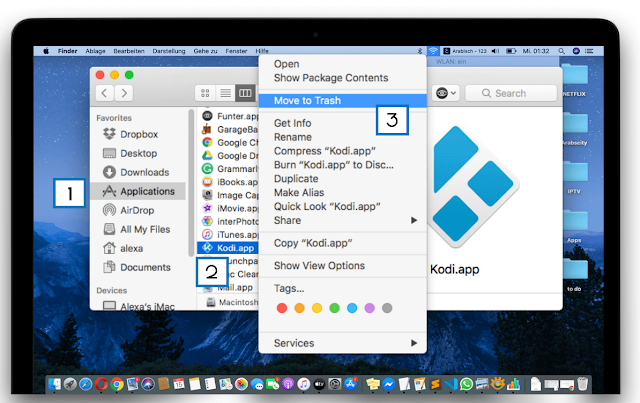 |
| إلغاء تثبيت التطبيقات على أجهزة mac |
٣. إذا طُلب منك ، أدخل كلمة السر النظام. و سيتم بعد ذلك نقل التطبيق إلى سلة المهملات.
 |
| كتابة كلمة السر الخاصة بك |
بدلاً من ذلك ، يمكنك تحديد التطبيق من المجلد وسحبه إلى سلة المهملات. يمكنك حذفها من هناك على الفور إذا أردت.
قم بإلغاء تثبيت التطبيقات على Mac من Launchpad
يمكنك حذف التطبيقات من Launchpad على Mac بإتباع الخطوات التالية.
- افتح Launchpad من Dock أو Finder أو إيماءة كما تفعل عادةً.
- إما اضغط باستمرار على مفتاح الخيار أو انقر مع الاستمرار على أي تطبيق. يجب أن ترى هزهزة التطبيقات.
- انقر على X في الزاوية العلوية اليسرى من التطبيق الذي تريد حذفه.
- في النافذة المنبثقة ، انقر فوق حذف لتأكيد إزالة التطبيق.
 |
| اضغط على حذف للتأكيد |
التطبيقات التي لا تحتوي على X في الزاوية مطلوبة أو مثبتة على جهاز Mac الخاص بك ، مثل البريد أو الرسائل ، أو لم يتم تنزيلها من Mac App Store.
طرق أخرى لإلغاء تثبيت التطبيقات على Mac
إذا لم تتمكن من تحديد موقع التطبيق لسبب ما ، يمكنك استخدام بحث Spotlight للعثور عليه. افتح البحث ، واكتب اسم التطبيق ، وعندما يتم عرضه ، قم بـ الضغط المستمر على ⌘ Command ومن ثم مسطرة سوف تظهر لك صندوق البحث اكتب اسم التطبيق. ومن ثم اضغط على⌘ Command ونقرتين على التطبيق النراد حذفه و سيتم توجيهك بعد ذلك إلى موقع التطبيق ويمكنك حذفها عن طريق سحب التطبيق الى سلة المهملات.
AppCleaner هو تطبيق صغير يسمح لك بإلغاء تثبيت التطبيقات غير المرغوب فيها تمامًا من الجذور. يعمل تثبيت التطبيق على توزيع العديد من الملفات في جميع أنحاء النظام الخاص بك باستخدام مساحة القرص الصلب الخاص بك دون داع. يعثر AppCleaner على كل هذه الملفات الصغيرة ويحذفها بأمان.
ببساطة سحب التطبيق و إسقاطه على نافذة AppCleaner. سيجد الملفات ذات الصلة ويمكنك حذفها من خلال النقر على زر الحذف.